Was tun, wenn Sie von Android auf das iPhone 15 wechseln?
Viele Menschen möchten von Android auf das iPhone umsteigen, weil das iPhone 15 viele neue Funktionen entwickelt hat, die die Aufmerksamkeit der Menschen auf sich ziehen. Diese alten iOS 16/15/14/13/12/11-Benutzer können Dateien problemlos auf ein neues iPhone übertragen. Android-Benutzer können weiterlesen, um Daten von ihrem Android-Telefon auf das iPhone 15/14/13/12 zu übertragen, ohne Daten zu verlieren.
Guide-Liste
Teil 1: Wie Sie Ihr Android mit AnyRec PhoneMover ganz einfach auf iOS verschieben Teil 2: Verwenden Sie Move to iOS, um Daten von Android auf iOS zu übertragen Teil 3: FAQs zum Umstieg von Android auf das iPhoneTeil 1: Wie Sie Ihr Android mit AnyRec PhoneMover ganz einfach auf iOS verschieben
Wenn Sie die beste Android-zu-iPhone-Übertragungssoftware suchen, AnyRec PhoneMover könnte die beste Wahl sein. Mit nur wenigen Klicks können Sie alles von Ihrem Telefon oder Computer auf einen anderen übertragen. AnyRec PhoneMover kann alle Ihre gespeicherten Dateien erkennen und anzeigen, was Ihnen hilft, Dateien einfacher zu verwalten, zu bearbeiten und zu übertragen. Und für diese neuen Benutzer von iOS 16/15/14 gibt es ein Klingelton-Tool, mit dem Sie Ihren iPhone-Klingelton erstellen können. Also nimm's leicht. AnyRec PhoneMover kann Sie bei der ersten Umstellungstour von Android auf iPhone betreuen.

Übertragen Sie Daten und Dateien schnell von Android auf das iPhone 15/14/13/12.
Verschieben Sie Fotos, Videos, Musik, Kontakte und Nachrichten zwischen Telefonen.
Vorschau, Bearbeiten, Verwalten und Löschen aller gescannten Telefondateien.
Unterstützt das neueste iOS 16 und Android 14.
100% Sicher
Schritt 1.Führen Sie AnyRec PhoneMover auf dem PC aus. Für die Verbindung Ihres Telefons mit dem Computer werden zwei Verbindungsmethoden unterstützt. Sie können sie über ein USB-Kabel anschließen oder den QR-Code scannen. Und wenn Sie den QR-Code scannen möchten, müssen Sie die Software „MobileSync“ installieren und sicherstellen, dass Ihr Telefon und Ihr Computer mit demselben WLAN verbunden sind.
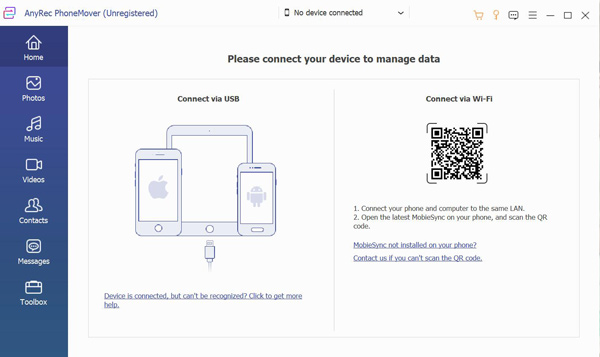
Schritt 2.Nachdem Sie Ihr Android-Gerät angeschlossen haben, werden die Informationen zu Ihrem Telefon angezeigt. Und im nächsten Schritt klicken Sie auf die Schaltfläche „Neues Gerät verbinden“, um eine Verbindung zu Ihrem iPhone herzustellen, damit Sie beim Wechsel von Android auf das iPhone Daten und Dateien übertragen können.

Schritt 3.Wenn die Verbindung beendet ist und Sie sehen, wird in der linken Leiste die Datei Ihres Telefons angezeigt. Wenn Sie beispielsweise Videodateien versenden möchten, können Sie auf die Schaltfläche „Videos“ klicken. Dann werden Ihnen alle Videodateien auf Ihrem Android angezeigt. Und Sie können mit der rechten Maustaste auf das Video klicken, um eine Vorschau anzuzeigen. Wenn Sie Nachrichten, Fotos, Kontakte usw. übertragen möchten, können Sie auf die Schaltfläche klicken, um die Dateien auf Ihrem Telefon anzuzeigen.
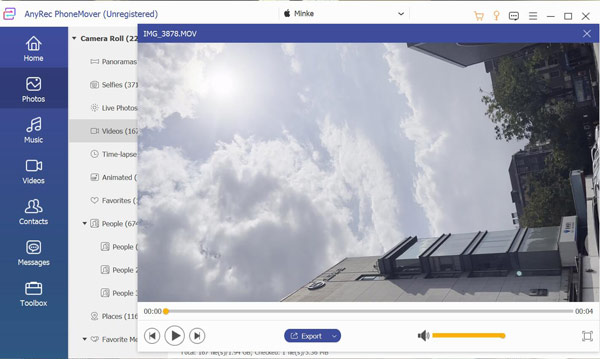
Schritt 4.Wenn Sie die Dateien ausgewählt haben, die Sie übertragen möchten, können Sie auf die Schaltfläche „Übertragen“ mit dem Telefonsymbol klicken und auswählen, welches Gerät Sie senden möchten. Wenn Sie das Video erfolgreich gesendet haben, wird ein Fenster angezeigt, in dem Sie darüber informiert werden.
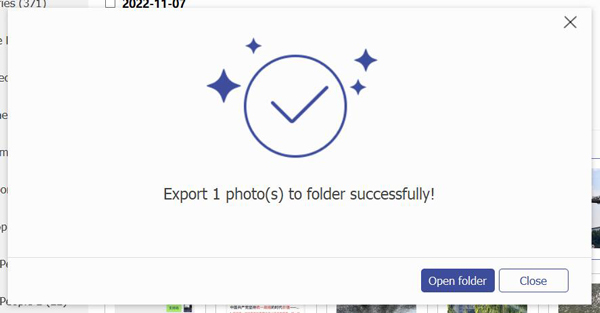
Teil 2: Übertragen Sie Daten von Android auf iOS mit Move to iOS
Apples Move to iOS wurde für Android-Benutzer entwickelt, um ihnen beim Umstieg von Android auf das iPhone zu helfen. Es kann Kontakte, Nachrichten, Website-Lesezeichen, E-Mail-Konten, Kalender und Mediendateien übertragen. Move To iOS identifiziert auch Android-Apps, die Sie auf Ihrem alten Telefon hatten, und lädt sie auf Ihr neues iPhone herunter, wenn sie im iOS App Store verfügbar sind.
Schritt 1.Wenn Sie das neue iPhone erhalten, sollten Sie die Sprache, das Netzwerk, das Passwort usw. einrichten. Sobald Sie Apps & Daten sehen, tippen Sie auf Daten von Android verschieben.

Schritt 2.Dann sollten Sie Move To iOS auf ein Android-Telefon herunterladen. Sie finden diese App im Google Play Store.
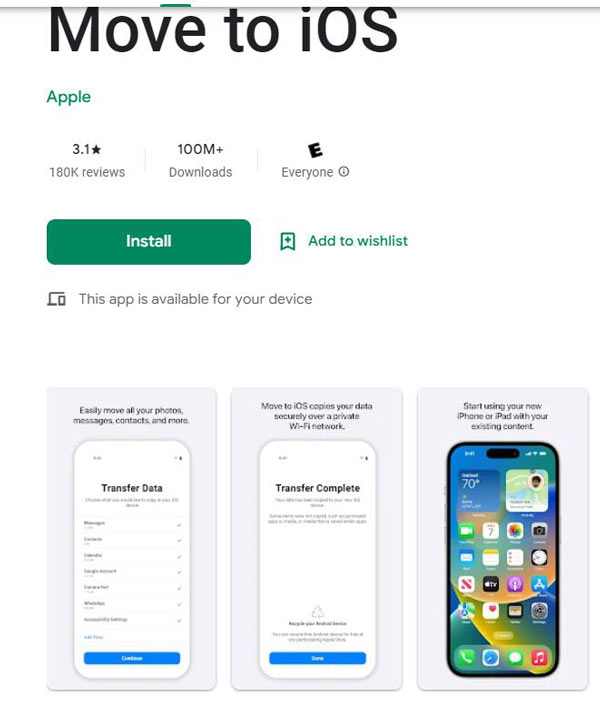
Schritt 3.Gehen Sie dann zum Bildschirm Find Your Code und tippen Sie auf Continue. Auf Ihrem Bildschirm wird ein Code erstellt. Und geben Sie den Code auf Ihrem Android ein und tippen Sie auf Verbinden. Dadurch wird eine temporäre Wi-Fi-Verbindung erstellt, und Sie sollten dieses Wi-Fi verwenden, um Ihre Daten zu übertragen.

Schritt 4.Wählen Sie aus, welche Daten und Dateien Sie für Ihr iOS-Gerät freigeben möchten, und tippen Sie auf Weiter. Dann warte. Sie sollten sicherstellen, dass die beiden Telefone nahe beieinander bleiben und dass keine anderen Apps auf dem Android-Gerät geöffnet sind. Sobald die Übertragung abgeschlossen ist, können Sie mit der Einrichtung Ihres iPhones fortfahren.

Weiterführende Lektüre
Teil 3: FAQs zum Umstieg von Android auf das iPhone
-
Was sollte ich tun, bevor ich von Android auf das iPhone umsteige?
Als Erstes sollten Sie die Daten und Dateien sichern. Sie könnten die Daten verlieren, wenn Sie Move to iOS verwenden, um sie direkt zu übertragen. Aber wenn Sie verwenden AnyRec PhoneMover konnte sicher Dateien senden.
-
Was werde ich beim Umstieg von Android auf das iPhone vermissen?
Die Layoutanpassung geht verloren, wenn Sie zu einem iPhone wechseln. Sie können die Layoutanpassung zwischen iOS und Android beibehalten.
-
Wie lange dauert der Wechsel von Android auf iPhone?
Es muss eine genaue Uhrzeit angegeben werden. Die Zeit hängt von der Größe Ihrer Dateien und Daten sowie von der Stabilität der Netzwerkverbindung ab. Wenn Sie jedoch AnyRec PhoneMover verwenden, können Sie Daten schnell verschieben und während der Übertragung verwenden.
Abschluss
Jetzt müssen Sie wissen, was zu tun ist, wenn Sie von Android auf das iPhone wechseln. Der Wechsel zu iOS ist eine Möglichkeit für Personen, die keine Computer verwenden. Obwohl es bequem erscheint, gibt es viele Probleme, wenn Sie es verwenden, wie Verbindungsunterbrechungen, Übertragungsfehler usw. Der beste Weg ist also, AnyRec PhoneMover auf Ihrem Windows zu verwenden, um den Prozess schnell und sicher zu halten!
 Top 10 WhatsApp Call Recorder für Windows, Mac, Android und iOS
Top 10 WhatsApp Call Recorder für Windows, Mac, Android und iOS